
В тази проста инструкция за начинаещи потребители за това, което ключът за сигурност на Wi-Fi мрежата е необходим, когато е свързан, както и как да разберете дали говорим за вашата безжична мрежа.
- Какво е ключът за сигурност на Wi-Fi мрежата
- Как да разберете ключа за защита на мрежата на лаптоп, телефон или маршрутизатор
- Видео обучение
Какво е ключът за сигурност на Wi-Fi мрежата
Ключът за мрежова сигурност е същият като "Wi-Fi парола" , точно в друга формулировка. Това е ключ или парола, необходима за свързване на вашия лаптоп, компютър или телефон към защитена безжична мрежа и повечето безжични мрежи днес са защитени и обменът на данни с тях възниква в криптирана форма.
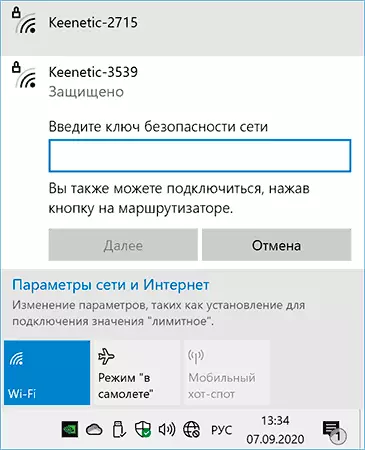
Съответно, когато се свържете с Wi-Fi от лаптопа си с Windows 10 и кликнете върху името на мрежата, до които се вижда "заключването", ще се опитате да се свържете със защитена мрежа, която изисква зададения ключ за защита на мрежата или, Просто парола Wi-Fi.
Както вероятно новак към потребителя, трябва да помислите, че в обширния списък на мрежите можете да видите в списъка, който можете да намерите за връзка, повечето от тях принадлежат на съседите и мрежовия ключ за защита, определен от тях, т.е. не можете да разберете Ключът за защита на която и да е от наличните мрежи и за свързване, освен за да поиска от съседа (алтернативни методи не е съвсем за начинаещи и в този сайт не се разглежда).
Как да разберете ключа за защита на мрежата
Ако говорим за вашата собствена Wi-Fi мрежа и трябва да разберете ключа за защита на мрежата, за да свържете лаптоп, телефон или друго устройство и не го запомните и не се записват никъде, съществуват следните опции:
- Ако имате друг компютър или лаптоп, свързан към тази мрежа, използвайте една от инструкциите, за да разберете паролата на Wi-Fi в Windows 10, как да видите паролата на Wi-Fi (включително Windows1 и Windows 7), как да разберете Парола Wi-Fi в Mac OS.
- В случай, когато имате Android телефон, свързан към тази мрежа, използвайте методите, описани в инструкциите Как да намерите Wi-Fi парола на Android.
- С "разпространението" на интернет чрез Wi-Fi от вашия телефон, Wi-Fi парола или клавиш за защита на мрежата трябва да се покаже в настройките за "достъп и модем" или модем режим на телефона.
- Моля, обърнете внимание, че когато се свързвате от компютър или лаптоп, можете също да докладвате, че "можете да се свържете с натискане на бутона на рутера." Как да направите това е в инструкциите да направите, ако сте забравили паролата си за Wi-Fi (в раздела за свързване към мрежата без парола).
- Когато искате да се свържете с просто закупения Wi-Fi маршрутизатор, името на мрежата и ключът за защита (или Wi-Fi паролата) могат да бъдат на стикера на самия маршрутизатор - проверете и ако има там, използвайте го за свързване.

- Понякога трябва да се свържете с Wi-Fi мрежата, в този случай, в този случай, прочетете настройките на самия телевизор и инструкциите за него - обикновено ключът за защита може да бъде намерен някъде в Wi-Fi директните параметри или подобни по телевизията.
- Ако никой от методите не е подходящ и трябва да се свържете с Wi-Fi мрежа от маршрутизатора, можете да опитате да извършите кабелна връзка към маршрутизатора към компютър или лаптоп, след това отидете в настройките на маршрутизатора (вход и парола Ако не сте го променили, трябва да сте на стикера на самия маршрутизатор) и след това прегледайте паролата в опциите за защита Wi-Fi (безжична мрежа) в настройките. Входът към настройките на различни марки рутери е описан във всяка от инструкциите на страницата за настройка на Wi-Fi маршрутизатора.
Видео обучение
Обобщаване: всичко е много просто, а "мрежовият ключ за сигурност" е само различен термин за "Wi-Fi парола". В случай, че ситуацията ви се различава от горното, опишете го в коментарите, ще се опитаме да намерим решение.
